کپی به هر کجای ویندوز تنها با دو کلیک ماوس
همه کاربران میدانند که با کلیک راست کردن روی یک فایل، پوشه، یا… و رفتن به منوی Send to میتوانید آن فایل را به یکی از پوشههای موجود در این منو کپی کنید. اما امروز به شما آموزش میدهیم چگونه از این منوی ساده نهایت استفاده را ببرید.
منوی Send to در حالت عادی تنها چند پوشه محدود را به شما نشان میدهد که چند تا از آنها هم هیچ وقت به کارتان نمیآید. چگونه میتوان برخی از این پوشهها (حتی گزینه ارسال به دسکتاپ) را حذف کرد و یا مهمتر از آن، پوشههای دلخواه خود را به این منو اضافه کرد؟
برای این کار کافی است:
۱- وارد Computer شوید. روی نوار آدرس بالای صفحه کلیک کنید تا آدرس به شکل یک متن انتخاب شود (تصویر زیر).

۲- حال به جای آدرس، عبارت shell:sendto را وارد کنید. پنجرهای باز میشود که شامل گزینههای منوی Send to است.
۳- هر پوشهای را که میخواهید به این منو اضافه کنید کپی نمایید (یا با دکمههای کنترل Ctrl و C ، و یا با انتخاب گزینه Copy از منوی کلیک راست).
۴- در پوشه Send to روی فضای خالی کلیک راست کنید و گزینه Paste shortcut را انتخاب نمایید. از این به بعد، این پوشه جدید هم به منوی Send to اضافه میشود و میتوانید تنها با دو کلیک هر فایل یا پوشه یا… را به این پوشه کپی کنید.
۵- برای زیباتر شدن منوی Send to ، در پوشه این منو عبارت « – Shortcut» را که به انتهای نام میانبرهای جدید اضافه میشود، حذف کنید.
نتیجه کار چیزی شبیه به تصویر زیر خواهد شد.
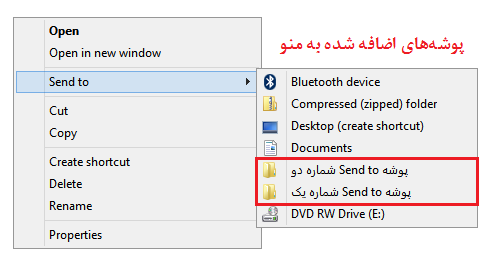
با به کارگیری این ترفند دیگر نیازی نیست برای هر بار کپی کردن چندین پوشه مختلف را باز کنید. میتوانید پوشههای پرکاربرد خود را به منوی Send to اضافه کنید و هر بار برای کپی کردن از همین منو استفاده کنید، بدون آنکه نیازی به باز کردن پوشه مقصد داشته باشید.
منبع: http://www.fineit.ir
- ۹۲/۱۲/۱۳
اگر قبلا در بیان ثبت نام کرده اید لطفا ابتدا وارد شوید، در غیر این صورت می توانید ثبت نام کنید.